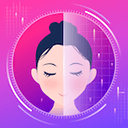电脑外放声音没有了怎么恢复电脑外放声音没有了怎么恢复正常
2025-02-25 08:34:56作者:饭克斯
在现代生活中,电脑已经成为我们工作和娱乐的重要工具。但是有时我们可能会遇到这样一个烦恼:电脑外放的声音突然消失了。这不仅影响了我们观看视频、听音乐的体验,也可能在工作中造成困扰。那么当我们发现电脑外放声音没有了,该如何快速恢复正常呢?本文将为您提供一些实用的方法和步骤,让您轻松解决这个问题。

首先在进入具体的解决步骤之前,我们需要确认声卡和音量设置是否正常。请确保音量未被调至最低或静音状态。有时候简单的操作就可以解决问题。如果音量正常,但仍无声音,接下来可以通过以下几个步骤进行排查和修复。
第一步:检查音频设备连接
如果您使用的是外接音响或耳机,请先检查音频设备的连接是否良好。有时插头松动或接触不良也会导致没有声音的问题。确保插头完全插入插口,并检查音响本身是否处于开启状态,音量有没有被调小。
第二步:重启电脑
如果连接正常,但声音依然消失,建议尝试重启电脑。重启可以清除系统中的一些小故障,有时候可能只是系统的一次小崩溃,重启后就能恢复正常。
第三步:检查声音设置
如果重启之后问题仍然存在,请检查电脑的声音设置。您可以通过以下步骤进行操作:
右键单击任务栏右下角的音量图标。
选择“播放设备”或“声音设置”。
在弹出的窗口中,查看“播放”选项卡,确保您正在使用的音频设备被设置为默认设备。若未被设置为默认,请右键选择“设为默认设备”。
还可以右键选择“属性”,在“级别”标签下检查音量是否设置正确。
第四步:更新声卡驱动程序
有时候声卡驱动程序过时或者损坏会导致声音消失。为了解决这个问题,您可以尝试更新驱动程序。操作步骤如下:
右键点击“计算机”或“我的电脑”,选择“管理”。
在左侧的菜单中,选择“设备管理器”。
找到“音频输入和输出”或“声音、视频和游戏控制器”中的声卡设备,右键选择“更新驱动程序”。
按照提示进行自动更新,完成后重启电脑。
第五步:系统还原或使用故障排除工具
如果以上方法依然无法解决问题,可以考虑使用Windows自带的故障排除工具。进入“设置”>“更新与安全”>“故障排除”,选择“音频播放”进行故障排除。如果还是无法恢复,可以尝试进行系统还原,将系统恢复到之前的某个状态。
综上所述电脑外放声音消失的问题可能由多种因素导致,但大多数情况下通过检查连接、重启电脑、调整声音设置及更新驱动程序等方法都可以得到解决。日常使用中建议定期检查一下系统更新和驱动程序,避免由于软件问题带来的不必要麻烦。如果以上方法仍无法解决问题,可能需要寻求专业技术人员的帮助,以避免对电脑造成进一步的损害。
希望本文能帮助您恢复电脑外放声音,享受更好的使用体验。无论是工作还是娱乐,良好的音效都是必不可少的,让我们一起享受清晰悦耳的声音世界吧!
热门推荐
相关攻略
- 电脑明明插了耳机却没有显示电脑明明插了耳机却没有显示耳机图标
- 电脑任务栏卡死的原因分析及解决方法(Win10)
- 电脑声音里面没有找到扬声器电脑没有声音找不到扬声器
- 电信宽带套餐价格表2022电信宽带套餐价格表2024年最低消费
- 电脑一直停留在正在重新启动电脑一直在正在重新启动怎么办
- 电脑音频管理器不见了怎么弄电脑音频管理器图标不见了
- 电脑连接声卡没有声音怎么弄电脑连接声卡没有声音怎么弄出来
- 电脑麦克风正常但是没有声音电脑麦克风一切正常就是没声音
- 电脑设置为何突遭打不开解决方法与原因分析!
- 电脑手游模拟器哪个好,MuMu模拟器使用教程分享
- 电脑没有系统声音了怎么恢复电脑系统没有声音怎么设置
- 电脑声音开最大还是小怎么办电脑声音已经开最大了还是有点小怎么办
- 电脑一玩游戏就一阵一阵黑屏电脑玩一会游戏就黑屏主机运行
- 电脑语音说话对方听不到声音电脑语音聊天对方听不到声音
- 电脑开机自动打开360手机浏览器怎么办自动重启解决方法
- 电脑木马病毒的生成来源及其含义解析